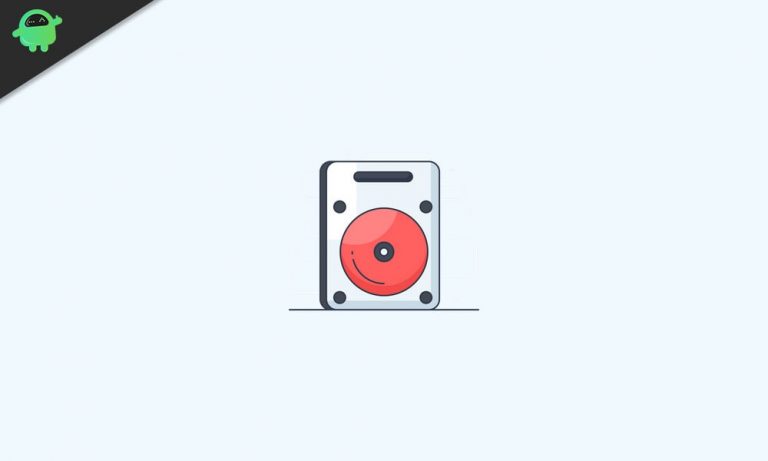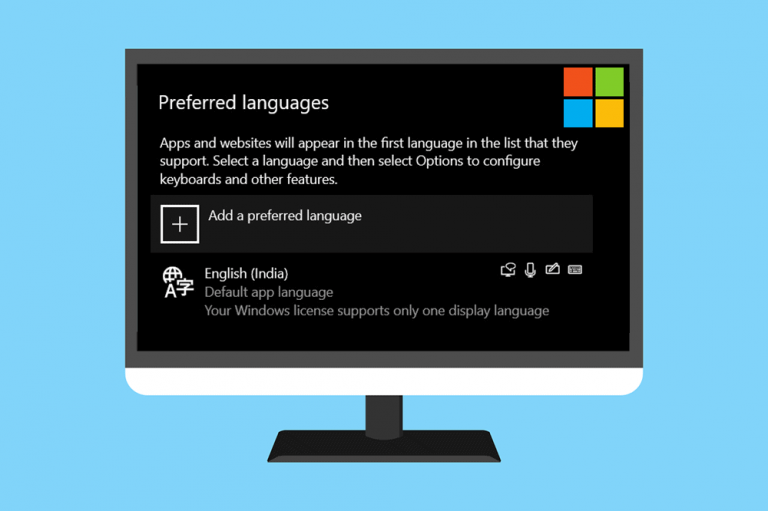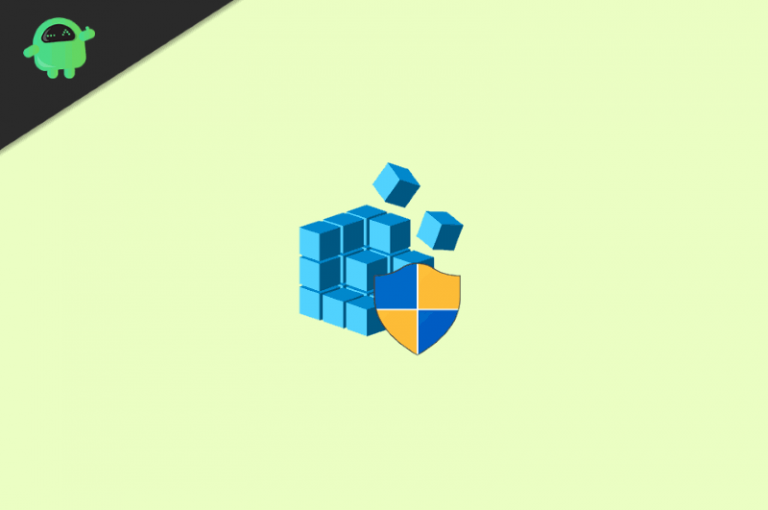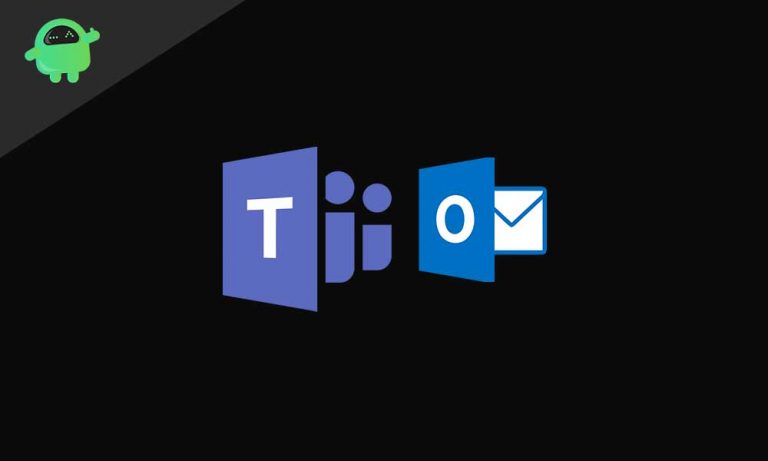Ошибка iTunes 0xE8000065: как исправить?
Мы знаем яблоко является чрезвычайно успешной компанией в плане обеспечения оптимальной производительности, но некоторые технические проблемы усложняют ситуацию. iTunes помогает передавать данные и другие мультимедийные файлы с одного устройства Apple на другое. Но это становится неприятной проблемой, если вам не удается получить важные данные, документы, музыкальные файлы и т. Д. Через Приложение iTunes.
Ошибка 0xE8000065 возникает, когда вы подключаете iPhone к ПК с ОС Windows, но вы не можете использовать iTunes, обновить или восстановить устройство. Этот текст покажет вам способы исправления ошибки 0xe8000065 в Windows 10, 8 и 7. Главное, что нам нужно помнить, это то, что эта ошибка является ошибкой Windows.
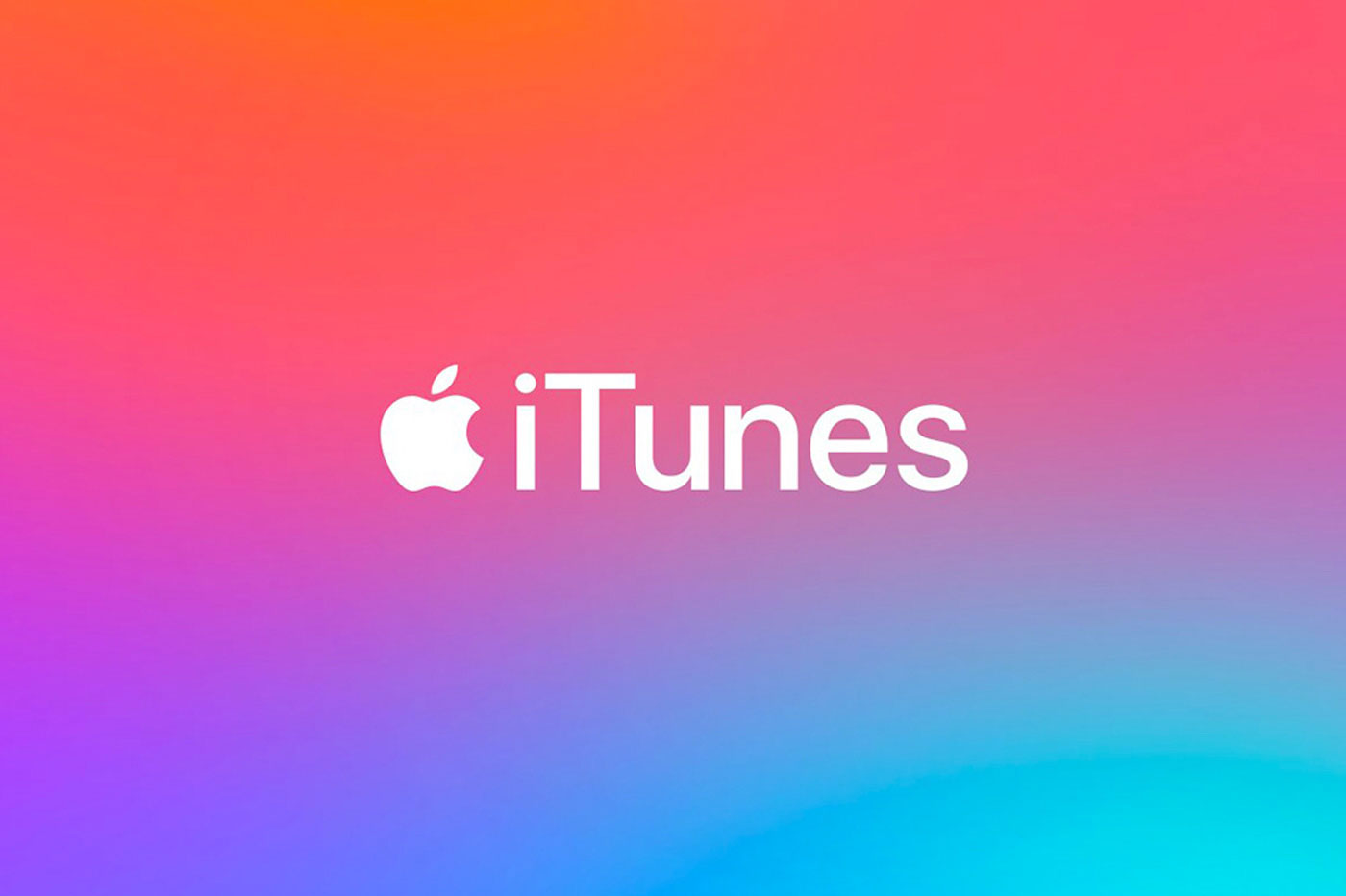
Причины возникновения ошибки 0xE8000065
Прежде чем предпринимать шаги по устранению этой ошибки, вы должны знать, почему возникает эта ошибка 0xE8000065 и каковы основные причины этого. Итак, давайте сделаем краткий обзор основных причин ошибки 0xE8000065.
- Эта ошибка может отображаться в более старой версии программного обеспечения iTunes. Кроме того, неправильный драйвер для версии iTunes может отображать ошибку 0xE8000065.
- Авторизация аккаунта iTunes может привести к ошибке 0xE8000065. Итак, авторизованная учетная запись необходима.
- Также, блокировка брандмауэра программного обеспечения iTunes может вызвать эту ошибку.
- Иногда вирусы или вредоносные файлы могут показать вам ошибку 0xE8000065.
- Если есть перетаскивание с файлом реестра, вы можете столкнуться с ошибкой 0xE8000065.
Надеюсь, вы поняли основные причины ошибки 0xE8000065. Итак, пришло время найти решения для этого. Вы можете выполнить эти шаги, и вы обнаружите, что ошибка 0xE8000065 решена.
Решения для ошибки 0xE8000065
Эти шаги, которые мы упоминаем, интенсивно работают над устранением ошибки 0xE8000065.. Так как вам хорошо известны причины появления ошибки 0xE8000065. Поэтому вы должны проверить причины вашего компьютера, о которых мы упоминали ранее. Затем выполните следующие действия, чтобы устранить ошибку 0xE8000065.
Перезагрузите устройство iPhone и Windows. Кроме того, необходимо перезапустить модем или подключение к Интернету. Отсоедините все кабели от iPhone или яблоко устройство с компьютером. Затем снова подключите их после перезагрузки Windows.
В основном ошибка 0xE8000065 возникает из-за ослабленных или подвижных USB-соединений. Плохое соединение прерывает передачу файла и приводит к ошибке 0xE8000065. Кроме того, вы можете попробовать другой USB-кабель, чтобы использовать эти функции iTunes. Некоторые USB-кабели не поддерживают передачу данных. Надеюсь, это простое исправление поможет вам исправить ошибку 0xE8000065.
Перейти на последнюю версию iTunes
В более старой версии iTunes может отображаться ошибка 0xE8000065.. В старой версии iTunes может быть много ошибок, которые могут возникнуть при ошибке 0xE8000065. Иногда более старая версия не соответствует спецификации Windows 7/8/10 и будет отображать много ошибок вместе с ошибкой 0xE8000065.. Поэтому обновите свой iTunes до последней версии, чтобы исправить ошибки и соответствовать Windows 7/8/10.
Несколько пользователей заявили, что проблема решена путем обновления iTunes до последней версии, которая может удовлетворить ваши требования. Примечание. Не обязательно всегда обновлять программное обеспечение iTunes до последних версий. Сначала проверьте характеристики вашей системы, а затем попытайтесь выполнить эти требования к версии iTunes, в зависимости от того, что соответствует.
Переустановка программного обеспечения iTunes
Многие пользователи решили свои ошибки, переустановив программное обеспечение iTunes в Windows 7/8/10. Если вы получили ошибку 0xE8000065, вы должны переустановить ту же версию iTunes в своей системе, особенно если она соответствует вашим системным требованиям.
Что ж, процесс удаления iTunes будет отличаться от удаления всех файлов из вашей системы. Вам необходимо переустановить iTunes, а также UWP (универсальная платформа Windows). Теперь переустановите UWP (универсальная платформа Windows) и iTunes, чтобы устранить ошибку 0xe8000065.
Переустановите iTunes
- Откройте Бегать панель с помощью Клавиша Windows + R. Затем выполните поиск «cpl»На панели запуска.
- Теперь вы находитесь в разделах программ и функций. Здесь нужно искать iTunes. Дважды щелкните на iTunes и разрешить Windows удалить программу.
- Также поищите другое программное обеспечение, связанное с Apple iTunes, который вы должны удалить
- Сейчас же перезагрузка ваша система.
- После перезагрузки системы вы можете установить Apple iTunes, и снова файл. Но перед установкой не забудьте проверить спецификации Windows на соответствие Требования iTunes.
Переустановите UWP (универсальная платформа Windows)
- нажмите Клавиша Windows + R ключ, чтобы открыть Бегать диалоговое окно.
- Тип “ms-settings: возможности приложений»В строке поиска диалогового окна« Выполнить »и нажмите Введите ключ.
- Как только вы войдете в Меню приложений и функций раздел, затем ищите iTunes и откройте его Дополнительные настройки.
- После открытия Дополнительные настройкипрокрутите вниз до вкладки «Сброс» и щелкните ее, чтобы начать работу.
- Для окончательного подтверждения и разрешения Windows щелкните еще раз на вкладке сброса. В этом процессе не будет потери данных в вашей медиатеке. Так что не стесняйтесь следовать этим шагам.
- После его полной установки продолжайте установку, следуя инструкциям iTunes.
- Я надеюсь, что вы больше не получите эту проблему. Так что приступайте к своим работам требует.
Использование другого порта USB
Что ж, многие из наших читателей делятся с нами этим решением. Кроме того, большая часть USB-порта не подходит для передачи данных. Таким образом, в вашей системе должно быть два или три порта USB. Попробуйте подключить iPad или iPhone к другому USB-порту.
Кроме того, проблема с драйвером USB может вызвать ошибку 0xe8000065.. Таким образом, вы можете проверить драйвер USB после того, как у вас возникнет такая же проблема после смены порта USB.. Вы можете выполнить следующие действия, чтобы проверить драйвер USB и установить последнюю версию драйвера USB..
- Нажмите Клавиша Windows + R открыть Бегать диалоговое окно.
- Теперь введите ‘devmgmt.msc’ в пустом месте диалогового окна. Нажмите Введите ключ после того, как вы напечатаете devmgmt.msc.
- Окно Диспетчер устройств откроется. Теперь прокрутите вниз и найдите меню, связанное с контроллером универсальной последовательной шины.
- После того, как вы найдете контроллер универсальной последовательной шины, нажмите правую кнопку мыши и перейдите к удалению этой программы.
- После завершения удаления перезагрузите систему.
- Теперь после перезагрузки позвольте вашей системе автоматически загрузить правильный контроллер универсальной последовательной шины.
- После установки контроллера универсальной последовательной шины попробуйте еще раз iTunes, я надеюсь, что эти шаги разрешат вашу ошибку 0xe8000065.
Обновление версии BIOS
Это также может быть причиной возникновения ошибки 0xe8000065. Нестабильная версия BIOS вашего рабочего стола и USB-контроллера может привести к этой ошибке. Поэтому мы рекомендуем вам обновить версию BIOS, чтобы получить безошибочные результаты. Поэтому проверьте модель своей системы и перейдите на официальный сайт, чтобы обновить версию BIOS. Все версии BIOS зависят от материнской платы.
В основном для многих пользователей мы смогли решить ошибку 0xe8000065 в их системе с Windows 7/8/10.. Надеюсь, вы также смогли решить проблему и перенести данные из продуктов Apple в систему Windows.
Мы упомянули все возможные причины ошибка 0xe8000065. По нашему мнению, у вас не должно быть других проблем. Windows 7/8/10 которым вы столкнетесь ошибка 0xe8000065. Если вам не удается устранить эту ошибку, внимательно прочтите раздел «Причины ошибки 0xe8000065» нашей статьи. Если у вас есть какие-либо вопросы или отзывы, напишите комментарий в поле для комментариев ниже.